Moderne Smartphones bieten nicht nur die Möglichkeit zu telefonieren, im Internet zu surfen und verschiedene Spiele zu erleben. Geräte mit Android OS haben ziemlich große Menge verschiedene Geheimnisse und Erweiterungen. Einige von ihnen sind im Engineering-Menü verfügbar. Aber was ist es Wie rufe ich das Engineering-Menü auf? Gibt es Risiken bei der Arbeit mit diesem Teil der Gadget-Firmware? Beginnen wir mit der Frage, warum dieses Menü nicht öffentlich zugänglich ist.
Sicherheit
Tatsache ist, dass alles, worauf der Benutzer auch bei unsachgemäßer Handhabung und Entfernung Zugriff hat, dem Smartphone keinen irreparablen Schaden zufügt. Dasselbe Menü kann bei unsachgemäßer Bedienung dazu führen, dass sich das Gerät nicht wesentlich von einer einfachen Blechdose unterscheidet, deren Platz sich im Papierkorb befindet.
Darüber hinaus ist alles, was der Benutzer wirklich benötigt, immer gemeinfrei. Versteckte Funktionen besser geeignet für berufstätige software-Reparatur Smartphones. Übrigens empfehlen viele Meister, ein Blatt Papier und einen Stift mitzunehmen, bevor sie das Android-Engineering-Menü aufrufen. Wofür? Notieren Sie für alle Fälle alle Bestandsdaten. Es hilft sehr, wenn etwas schief geht.
Was ist das für ein Menü?
Unter dem Engineering-Menü ist ein spezielles Programm zu verstehen, das von Entwicklern am Ende der Bildung der Softwareplattform des Gadgets verwendet wird. Es hilft im Endstadium, die Leistung des Geräts zu ändern und seine verschiedenen Funktionen auf Software-Ebene anzupassen. Das gleiche Menü wird zum Testen verwendet.

Bevor Sie dieses Menü verwenden, sollten Sie sicherstellen, dass Ihr Smartphone auf dem MediaTek-Prozessor ausgeführt wird. Warum ist das so wichtig? Bei anderen Chipsätzen, z. B. Qualcomm, ist das Engineering-Menü merklich reduziert und fehlt möglicherweise vollständig. Wie man das Samsung Engineering-Menü aufruft, ist die Frage überhaupt nicht wert, da alle Geräte dieser Marke auf anderen Prozessortypen funktionieren.
Android-Version
Gibt es einen Unterschied zwischen dem Aufrufen des Android 5.1-Engineering-Menüs und einem jüngeren oder alte Version Plattformen? Beachten Sie, dass es auch bei den Marken und Modellen von Gadgets Unterschiede gibt. Wie oben erwähnt, gibt es für Samsung keinen Eintrag im Engineering-Menü, obwohl einige behaupten, dass in diesem Fall die folgenden Befehle funktionieren: * # * # 8255 # * # *, * # 0011 # oder * # * # 4636 # * #.
So öffnen Sie das Menü
Und jetzt kommen wir zu der Hauptfrage: Wie betrete ich das Engineering-Menü? Dies ist möglich, wenn Sie einen speziellen Code eingeben. Dies kann über den Dialer erfolgen. Was ist zu betreten?
- *#*#3646633#*#*
- *#*#4636#*#*
- *#15963#*
Nach Eingabe des Befehls werden die meisten Smartphones automatisch in das Engineering-Menü umgeleitet. In seltenen Fällen müssen Sie die Anruftaste drücken. Wenn danach nichts passiert, überprüfen Sie, ob die Eingabe korrekt ist. Liegt kein Fehler, aber kein Ergebnis vor, passt der eingegebene Code nicht zu Ihnen.
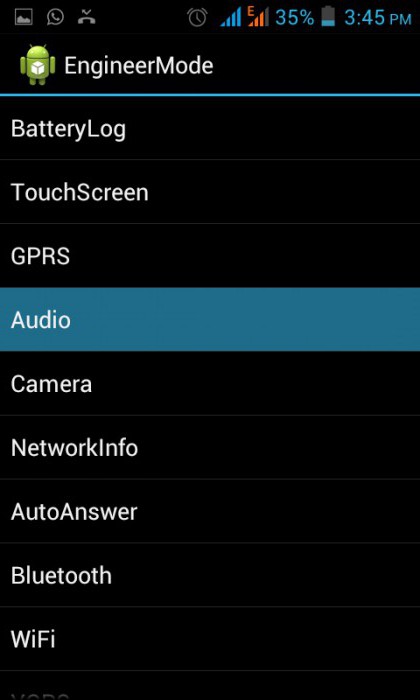
Falls Sie ein Tablet haben, auf dem es keinen Dialer gibt oder keiner der Codes funktioniert, können Sie die Anwendung speziell vom Market herunterladen. Zum Beispiel MTK Engineering oder MobileUncle Tools. Bewerbungen sind kostenlos.
Funktional
Nachdem Sie das Engineering-Menü aufgerufen haben, müssen Sie die Abteilung suchen, für die alle oben beschriebenen Vorgänge ausgeführt wurden. Es gibt drei Möglichkeiten, Indikatoren zu testen und zu bestimmen. Lassen Sie uns herausfinden, was was ist.
Kamera
Beginnen wir mit diesem Teil des Gadgets. Über das Engineering-Menü können Sie nahezu alle Parameter der Kamera konfigurieren. In einem anderen Modus können Sie ihn einschalten, um den Betriebsstrom zu bestimmen. Nur wenige Menschen sind interessiert, aber in einigen Fällen hilft es, bestimmte Probleme zu lösen, die mit der Autokorrektur oder der Fokussierung zusammenhängen.
Audio
Oft ist die Frage, wie das Engineering-Menü des Telefons aufgerufen werden soll, für den Benutzer gerade deshalb von Interesse, weil er sein Gerät lauter machen möchte. Wenn der Hersteller die maximalen Einstellungen nicht festgelegt hat, können Sie den Ton sowohl in den Lautsprechern als auch im Mikrofon unabhängig einstellen.
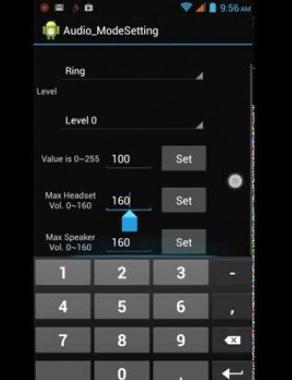
Diese Operationen können in verschiedenen Modi ausgeführt werden:
- Schluck. Mit diesem Element können Sie Anrufe über das Internet gemäß Ihren eigenen Parametern konfigurieren.
- Mic. In diesem Abschnitt können Sie die Empfindlichkeit des Mikrofons nach beiden Seiten ändern, um beispielsweise zu verhindern, dass das Mikrofon die Atmung aufnimmt und so weiter.
- Sph. Dieser Abschnitt ist für den Hörsprecher verantwortlich. Es wird empfohlen, es zu verwenden, wenn Sie Schwierigkeiten haben, Gesprächspartner zu hören, von denen aus Sie anrufen verschiedene Geräte, und das Einstellen der Lautstärkewippe hilft nicht.
- Sph2. Sie können diese Funktion nicht für jedes Smartphone verwenden, da sie für einen zweiten Lautsprecher vorgesehen ist.
- Sid. Es ist besser, diesen Parameter nicht zu ändern, da es praktisch unmöglich ist, ihn wieder korrekt einzustellen. Er ist für den Echoeffekt verantwortlich.
- Medien Verwenden Sie diesen Abschnitt, wenn Sie mit dem Multimedia-Lautstärkepegel nicht zufrieden sind. Hier geht es um Musik, Video und so weiter.
- Ring. Der Name dieses Parameters spricht für sich selbst - den Klingelton oder die Lautstärke des eingehenden Anrufs.
- FMR - Einstellung für Radioton.
Wenn Sie in den einzelnen Abschnitten arbeiten, sollten Sie verstehen, dass es sich nicht lohnt, mit den einzelnen Parametern zu spielen.
Anschlüsse
Im Abschnitt "Verbindungen" können Sie alle möglichen Verbindungstypen im Gadget testen und anpassen. Dazu gehören Bluetooth und Wi-Fi. Zusätzlich zu diesen offensichtlichen Arten der drahtlosen Verbindung können Sie überprüfen, wie effizient und konsistent das WLAN CTIA und sogar der FM-Empfänger funktionieren.
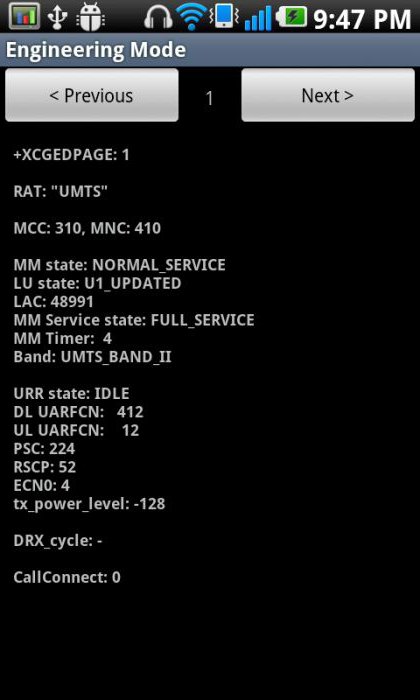
Es ist interessant, dass Sie in einem separaten Abschnitt "Erkennung deaktivieren" die Frequenz des Signals einstellen können.
Display und Touchscreen
In diesen Abschnitten können Sie den Bildschirm und die Hintergrundbeleuchtung Ihres Smartphones testen und anpassen. Der erste ist für das Einstellen der Hintergrundbeleuchtung, das Steuern der Anzeigezeilen und das Einstellen der Hintergrundbeleuchtung zuständig. Durch Einstellen des Sensors können Sie prüfen, ob gebrochene Segmente vorhanden sind, wie reagiert wird, wenn Sie sich berühren, und so weiter. Über das Engineering-Menü können Sie den Sensor auch kalibrieren.
Speicher und USB
Die Frage, wie das Engineering-Menü aufgerufen werden soll, wird auch von Personen gestellt, die mit dem Verschwinden des Speichers auf dem Gerät konfrontiert sind. Übrigens können Sie in einem separaten Abschnitt die SD-Karte testen. Was den Speicher des Gadgets betrifft, enthält das Menü alle Informationen über das Modul. Im Engineering-Menü können Sie die Leistung des USB-Anschlusses testen.
Batterie
Dieser Abschnitt wird von einigen durchsucht und ist verärgert, wenn sie ihn nicht finden. Vielleicht ist er nicht im Engineering-Menü? In der Tat können Sie den Zustand des Akkus, den Prozentsatz seiner Verschlechterung und die Bewertung der Prozesse, die das Gerät am meisten betreffen, im Abschnitt „Zum Grad“ und im Abschnitt „Akku-Verlauf“ sehen. Der Grund für solch einen seltsamen Namen ist eine falsche Übersetzung aus dem Englischen. Übrigens gibt es im Engineering-Menü einfach keinen Übergang von Russisch zu einer anderen Sprache.
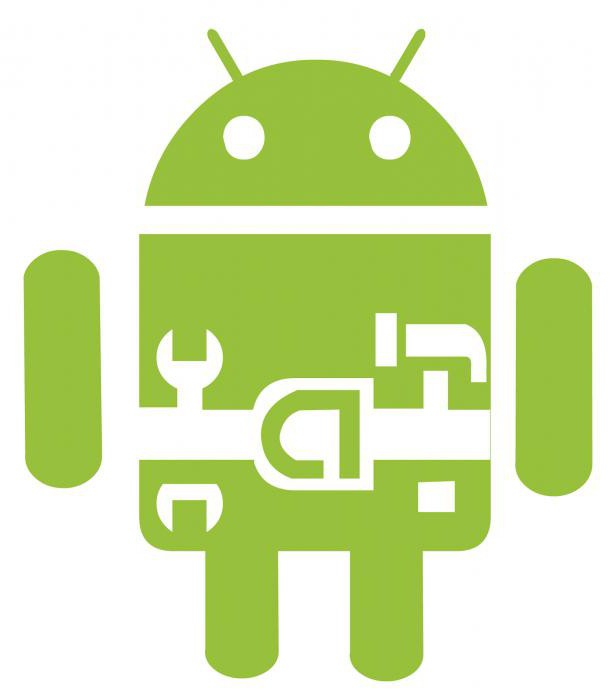
Qualcomm
Wie oben erwähnt, funktioniert bei den meisten Geräten mit einem solchen Prozessor das Engineering-Menü nicht oder ist erheblich eingeschränkt. Sie können über das reguläre Menü darauf zugreifen. Darin müssen Sie mehrmals hintereinander auf das Element klicken, das als "Kernel-Version" bezeichnet wird. Es wird sich dir öffnen neues Featurein dem es fünf verschiedene Punkte gibt. Welche?
- Automatischer Test. Entspricht seinem Namen und führt automatische Tests aller erforderlichen Systeme durch.
- Einzelstücktest. In diesem Abschnitt können Sie einen von 25 Tests auswählen.
- Testbericht. Wenn Sie auf diese Option klicken, können Sie die Berichte zu den Tests anzeigen.
- SW add HW-Version besteht aus verschiedenen Ziffern, die Smartphonedaten anzeigen.
- Geräteansicht. Hier finden Sie Informationen zur Ausstattung.
Nicht alle Smartphones mit Qualcomm zeigen ein solches Menü an, aber es ist einen Versuch wert.
Schlussfolgerungen
Wissen, wie man das Engineering-Menü „Android 4.4“ und andere Versionen davon aufruft betriebssystemEs lohnt sich zu verstehen, dass, wenn eine der Einstellungen eine Gadget-Fehlfunktion zur Folge hat, die Fähigkeit zur Wiederherstellung sehr gering ist. Beachten Sie daher, dass die Lebensdauer des Geräts möglicherweise endet, sobald Sie über das Engineering-Menü Änderungen an den Einstellungen vornehmen. Wenn etwas nicht zu Ihnen passt, wenden Sie sich an einen erfahrenen Assistenten und beschreiben Sie Ihre Wünsche ausführlich. Er wird in der Lage sein, die Möglichkeiten nüchtern einzuschätzen und ein Urteil zu fällen.
Wir alle sind mit den umfangreichen Einstellungen von Android-Geräten vertraut. Jedes Smartphone oder Tablet kann für sich angepasst werden, indem bestimmte Funktionen aktiviert oder deaktiviert und bestimmte Parameter angepasst werden. Aber nur wenige Menschen vermuten, dass es so etwas wie das Android-Engineering-Menü gibt. Es ist unsichtbar, da ein einfacher Benutzer hier nicht viel zu tun hat. Wenn Sie jedoch ein erfahrener Benutzer sind oder Erfahrung in der Feinabstimmung Ihres Geräts und Betriebssystems sammeln möchten, ist dieses Menü hilfreich.
Servicemenü-Funktionen
Lassen Sie uns herausfinden, wozu das Engineering-Menü auf einem Smartphone dient. Die Antwort ist einfach - für die Feinabstimmung des Geräts. Zum Beispiel ist das Erhöhen der Lautstärke unter Android nur über das Engineering-Menü möglich. Hier müssen Sie die Audioeinstellungen aufrufen und mit den angezeigten Parametern spielen. Hier ist es möglich, die Lautstärke in verschiedenen Modi und mit unterschiedlichen Lautstärkestufen manuell einzustellen. Betrachten Sie ein Beispiel:
- Bei maximaler Lautstärke fängt der Lautsprecher Ihres Smartphones an zu keuchen.
- Wir gehen mit Hilfe des einen oder anderen Befehls in das Engineering-Menü;
- Wir gehen in die Audioeinstellungen und ändern die Lautstärke in einem bestimmten Modus und in einer bestimmten Abstufung.
- Wir verlassen das Engineering-Menü und überprüfen die Ergebnisse - die Lautstärke sollte sich verringern.
Vielleicht nur eine solche Feineinstellung über das Standard-Setup-Menü? Natürlich gibt es hier nichts dergleichen.
Hier können Sie den Ton im Kopfhörer einstellen, die Empfindlichkeit des Mikrofons einstellen und andere Aktionen mit Ton ausführen. Bevor Sie in die Einstellungen gehen, müssen Sie finden ausführliche AnleitungDies hilft dabei, die Einstellungen so korrekt wie möglich vorzunehmen, ohne die Lautsprecher mit einem Mikrofon zu beschädigen oder ein Smartphone / Tablet vollständig der Stimme zu berauben.Welche weiteren Funktionen gibt es im Engineering-Menü? Überprüfen von Netzwerkmodulen, Anpassen der Empfangsreichweite, Einrichten einer automatischen Antwort, Testen eines Modems, Einrichten von Verbindungen zu anderen Geräten, Einrichten des Empfängers, Testen von Kamera, Sensor, Bildschirm, Akku und anderen Modulen. Geolocation-Einstellungen werden in einem separaten ausgeblendeten Menü vorgenommen. Hier können Sie die Funktionalität des GPS-Chips überprüfen, A-GPS aktivieren / deaktivieren und andere Einstellungen überprüfen. Sie können auch die Schriftarten anpassen, mit den USB-Einstellungen spielen und andere Aktionen ausführen.
Bitte beachten Sie, dass das Servicemenü unter Android für Profis gedacht ist, die über ihre Aktionen informiert sind. Wenn Sie aus Neugier hierher geklettert sind, versuchen Sie, nicht die Parameter zu berühren, die Sie nicht verstehen, und die Schieberegler nicht mit den Einstellungen neu zu ordnen.So rufen Sie das Engineering-Menü unter Android auf
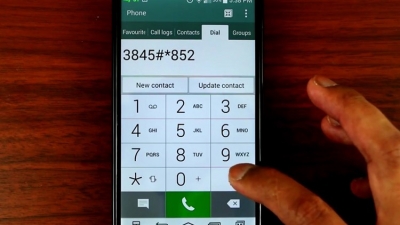
Der Einstieg in das Engineering-Menü unter Android erfolgt meist über spezielle Befehle, die den am häufigsten verwendeten USSD-Befehlen ähneln. Der Unterschied besteht darin, dass Sie am Ende nicht die Anruftaste drücken müssen. Nach der Eingabe eines Befehls wird dieser automatisch in das angegebene Menü übertragen. Der universelle Code für das Engineering-Menü unter Android ist der Code * # * # 3646633 # * # *. Es funktioniert auf vielen Telefonen und ermöglicht Ihnen die sofortige Eingabe von Diensteinstellungen.
Einige Smartphones und Tablets reagieren nicht auf den obigen Befehl. Daher können Sie die folgenden Optionen ausprobieren:
| Gerätehersteller | Das team |
| Sony | *#*#7378423#*#* |
| *#*#3646633#*#* | |
| *#*#3649547#*#* | |
| Philips | *#*#3338613#*#* |
| *#*#13411#*#* | |
| ZTE, Motorola | *#*#4636#*#* |
| HTC | *#*#3424#*#* |
| *#*#4636#*#* | |
| *#*#8255#*#* | |
| Samsung | *#*#197328640#*#* |
| *#*#4636#*#* | |
| *#*#8255#*#* | |
| Prestigio | *#*#3646633#*#* |
| LG | 3845#*855# |
| Huawei | *#*#2846579#*#* |
| *#*#14789632#*#* | |
| Alcatel, Fliege, Texet | *#*#3646633#*#* |
| Smartphones und Tablets mit MediaTek-Prozessor (die meisten chinesischen Geräte) | *#*#54298#*#* |
| *#*#3646633#*#* | |
| Acer | *#*#2237332846633#*#* |
Das Aufrufen des Engineering-Menüs unter Android erfolgt unmittelbar nach Eingabe des Befehls. Es besteht keine Abhängigkeit von der Version des Betriebssystems - die Codes gelten für Android 2.2, Android 4.4 und andere android-Versionen OS Wenn der Code nicht passt, sollten Sie nach anderen Kombinationen suchen.
Einige Befehle führen nicht zum Service-Menü, sondern zum Test-Menü. Hier können Sie den Bildschirm, den Ton, die Funkmodule, das Mikrofon und vieles mehr überprüfen. Testmenüs können Englisch oder Russisch sein.Einige Hersteller verweigern Smartphones und Tablets den Zugriff auf das Engineering-Menü und ersetzen es durch zahlreiche Befehle zum Testen von Modulen oder zum Konfigurieren bestimmter Parameter. Samsung tut dies zum Beispiel - vielen neuen Modellen fehlt ein einziges Servicemenü. Informationen zu verfügbaren Serviceteams finden Sie in speziellen Ressourcen und auf den Websites von Servicecentern.
Sie können spezielle Anwendungen verwenden, um auf das Engineering-Menü zuzugreifen. Ein typisches Beispiel ist eine Anwendung. Mobileuncle MTK Tools. Sie können auf die Geräteeinstellungen und die Einstellungen des Betriebssystems separat zugreifen. Die Anwendung ist sehr praktisch, hat aber einen Nachteil: Sie funktioniert ausschließlich auf Geräten mit MTK-Prozessoren.

Das Einrichten von Android über das Engineering-Menü birgt bestimmte Risiken. Beispielsweise haben Anfänger immer die Möglichkeit, versehentlich die eine oder andere Funktionalität zu deaktivieren. Um den Zweck bestimmter Elemente zu verstehen, müssen Sie sich mit den entsprechenden Anweisungen vertraut machen. Andernfalls kann es zu einem Geräteausfall kommen. Wenn Sie Angst haben, etwas zu beschädigen oder zu zerbrechen, tun Sie dies
Für viele Menschen ist der Kauf eines neuen Tablets oder Smartphones ein echtes Ereignis. Jeder Besitzer erwartet, dass das neue Gerät viele Jahre lang mit seiner zuverlässigen Funktion und der Abwesenheit von Betriebsproblemen zufrieden sein wird.
Außerdem spielt es in diesem Fall keine Rolle, wer der Assembler des Geräts ist und welches Betriebssystem darauf installiert ist. Aber sehr oft kommt es vor, dass moderne mobile Geräte kaum ideal sind.
Einige Zeit nach dem Beginn der Verwendung treten Momente auf, die der Eigentümer wahrscheinlich auf die eine oder andere Weise beheben möchte. Einige versuchen, den Softwareteil des mobilen Assistenten in einen idealen Zustand zu versetzen. Alles hängt davon ab, was als ideal gilt. Eines der günstigsten Tools für den mobilen Betrieb android-System ist ein Engineering-Menü.
Engineering-Menü Android: Geheimnisse setzen
In der letzten Phase der Konfiguration der Software-Shell mobilgerätUnter dem Betriebssystem Android setzen Entwickler das sogenannte Engineering ein android-Menü. Das Engineering-Menü bezieht sich auf die Oberfläche eines speziellen Programms, mit dem Sie Änderungen am Betrieb des Geräts vornehmen, Informationen von Sensoren anzeigen und technologische Tests durchführen können. Die unachtsame Verwendung dieses Elements kann zu unvorhersehbaren Konsequenzen führen. In den meisten Fällen ist der Zugriff auf das Engineering-Menü für Benutzer nicht sichtbar. Allerdings ist sein Geheimnis in der Tat schon vielen bekannt. Um zu verstehen, wie Sie das Engineering-Menü aufrufen können, müssen Sie nur einige Minuten nach Empfehlungen suchen.
Wichtige Punkte
Das Verlassen des Android-Engineering-Menüs kann weit entfernt von allen Mobilgeräten durchgeführt werden. Um die Funktionen nutzen zu können, müssen Sie sicherstellen, dass das Gadget eine Reihe von Anforderungen erfüllt. Zunächst muss der Zentralprozessor des Geräts von MediaTek erstellt werden. Bei vielen preiswerten Spreadtrum-Modellen, dem beliebten Qualcomm Snapdragon und verschiedenen Tegra Nvidia und Intel ist es zwecklos, das Engineering-Menü zu starten, da es fehlt. Sie können die Funktionsfähigkeit auch dann nicht erreichen, wenn die entsprechende Anwendung bereitgestellt wird.
Darüber hinaus verhindern verschiedene geänderte Betriebssysteme, wie das beliebte CyanogenMod, dass Sie das Konfigurationsprogramm ausführen können. Dies liegt daran, dass diese Systeme ursprünglich für Geräte mit einem Qualcomm-Prozessor entwickelt wurden, die das Android-Engineering-Menü nicht unterstützen.
Es ist auch wünschenswert, dass das Betriebssystem original ist oder zumindest auf einer Basis erstellt wird. Die Anwendungsdatei selbst muss sich in den Programmen befinden und vor dem Standardexplorer verborgen sein. So löschen beispielsweise einige Hersteller von Mobilgeräten nach dem Vornehmen der erforderlichen Einstellungen für den Softwareteil einfach das Android-Engineering-Menü. In diesem Fall erweisen sich Empfehlungen zur Verwendung des Engineering-Menüs als unbrauchbar.
Geheime Kombinationen verwenden
Sie können verschiedene Methoden verwenden, um in die Engineering-Menüeinstellungen des Android-Betriebssystems zu gelangen. Was besser zu sagen ist, ist unmöglich, da ein direkter Vergleich falsch wäre. Betrachten wir nacheinander jede dieser Methoden. Eine der ältesten Optionen, die in den "alten" Modellen von Tablets und Smartphones verwendet wurde, ist die in spezielles Programm - Dialer, der Benutzer musste den Engineering-Menücode wählen. Die Operation wurde ähnlich wie die Überprüfung des Kontostands durchgeführt. Wenn das Gerät die Kombination erkannt und akzeptiert hat, wird die Setup-Anwendung gestartet. Einige Hersteller von Mobilgeräten verwenden ihren eigenen modifizierten Code. Daher funktioniert der Standardsatz hier nicht. In anderen Situationen müssen Sie die folgende Zeichenkombination wählen, um das Engineering-Menü aufzurufen: "* # * # 36 46 63 # * # *". Das ist alles.
Gewohnheitsmäßiger Weg
Verwenden Sie geheime Kombination Zeichen können möglicherweise nicht in allen Fällen bequem sein. Der Benutzer kann einfach die richtige Zahlenfolge vergessen. Bei einem geänderten Satz ist es einfacher, das Programm zu verwenden, als die richtige Zeichenfolge zu finden. Eine der bekanntesten Anwendungen ist Mobile Uncle Tools. Diese Anwendung wird kostenlos verteilt, sodass der Benutzer keine Probleme hat, sie zu finden und zu installieren. Zum Zeitpunkt dieses Schreibens, aktuelle Version war 2.9.9 oder Build 3.1.4, der zusätzliche Unterstützung für neue Prozessoren bietet.
Damit das Programm ordnungsgemäß funktioniert, muss der Benutzer zuvor über Root-Rechte für sein Gadget verfügen. Um Root-Rechte zu erhalten, können Sie verschiedene Anwendungen verwenden, z. B. SuperSu oder KingRoot. In diesem Artikel werden wir nicht auf die Funktionen der Arbeit mit einem gerooteten Gerät eingehen, da dies ein eigenständiges, recht umfangreiches Thema ist. Wenn die Anwendung gestartet wird, müssen Sie das dritte Element auswählen, das als Engineer-Modus bezeichnet wird. Wählen Sie im folgenden Fenster "Mit MTK arbeiten". Wenn die Frage nach der Bereitstellung des Root-Zugriffs angezeigt wird, müssen Sie den Vorgang bestätigen.
Wiederherstellen des Zugriffs auf den Engineering-Modus
Sollte der Hersteller des Mobilgeräts das Konfigurationsprogramm umsichtig entfernen, um die Sicherheit des Betriebssystems zu gewährleisten, kann es erneut installiert werden. Dazu muss der Benutzer im Internet ein Installationsprogramm finden, das EngineerMode.apk wiederherstellt. Wenn Sie diese Komponente finden, müssen Sie sie nur noch installieren. Aufgrund der Vielzahl von analogen Klonen wird der genaue Name nicht angegeben. Sie können die angegebene Datei einfach in den Systemordner (system \\ app) kopieren. Nach diesen Vorgängen können Sie auf eine der folgenden Arten auf das Engineering-Menü zugreifen: Sie können eine Nummer wählen oder das Menü direkt über die Programmoberfläche aufrufen. Es ist zu beachten, dass der Benutzer Root-Rechte benötigt, um diesen Vorgang abzuschließen.
Wunderprogramm und seine Funktionen
Das Einrichten von Android über das Engineering-Menü eröffnet dem Benutzer die Möglichkeit, mehrere wichtige Aufgaben gleichzeitig zu lösen. Insbesondere können Sie hier die Mikrofonempfindlichkeit und die Lautsprecherlautstärke einstellen, den Stromverbrauch senken, das Scannen überflüssiger Bereiche einschränken und die Zeit für die Suche nach Satelliten verkürzen. Lassen Sie uns die obigen Funktionen genauer betrachten.
Wie kann ich die Lautstärke erhöhen?
Das Anrufvolumen über das Engineering-Menü erhöht sich ganz einfach. Wählen Sie dazu den Bereich "Audio". Sie sehen eine Liste der verfügbaren Modi. Für den Systemlautsprecher im System ist der Unterabschnitt Ring des Abschnitts LoudSpeaker Mode zuständig. Ändern Sie nicht den Wert des Parameters im ersten Fenster. Im zweiten Fenster können Sie einen höheren Wert für den Parameter einstellen. Klicken Sie nach der Bearbeitung auf die Schaltfläche Setzen, die sich hier befindet. Als nächstes müssen Sie das Gerät neu starten, während Sie das Programm ordnungsgemäß beenden.
Betreiberfrequenzen
Um den Stromverbrauch Ihres Mobilgeräts zu optimieren, können Sie die Suchfunktion für zusätzliche Frequenzbereiche deaktivieren. Die Standardfrequenzen bei der Arbeit in 2G- und 3G-Netzen in unserem Land sind 900 und 1800 MHz. Ein Paar 850 und 1900 MHz ist für den amerikanischen Standard verantwortlich. Um den Bereich zu aktivieren oder zu deaktivieren, den Sie nicht möchten, müssen Sie den Punkt Band Mode im Engineering-Menü verwenden. Hier ist es notwendig, in die Einstellungen für beide SIM-Karten zu gehen und gegenüber die gewünschten Einträge anzukreuzen. Durch Drücken der Set-Taste wird bestätigt.
Wie kann man GPS verbessern?
Um die Leistung des globalen Positionierungssystems zu verbessern, müssen Sie im Android-Engineering-Menü die Option Standort auswählen. Verwenden Sie als Nächstes den Eintrag Location Based Service und öffnen Sie das EPA. Hier müssen Sie sicherstellen, dass die Elemente Download und Aktiviert aktiviert sind. Anschließend müssen Sie zum YGPA-Punkt zurückkehren, den Informationsabschnitt auswählen und abwechselnd auf "Voll" - "Kalt" - "Neustart" klicken. Wählen Sie dann Satelliten oder Satelliten. Bis die Antwort auf der Karte vermerkt ist. Dieser gesamte Vorgang dauert 2 bis 5 Minuten. Sie müssen nur das Engineering-Menü verlassen, das Programm schließen und das Gerät neu starten.
Fast alle Telefone weisen Softwarefehler auf, deren Ursache möglicherweise in der Firmware liegt. Um sie zu identifizieren und die Art der Störung zu bestimmen, gibt es ein spezielles Servicemenü, über das Sie jedes Modul im Telefon testen und die Ursache des Problems ermitteln können.
In diesem Artikel erfahren Sie, wie das xiaomi engineering-Menü aussieht, wie Sie es aufrufen und welche Hauptfunktionen für Sie nützlich sein können.
Was ist das Engineering-Menü und die Hauptfunktionen
Dies sind versteckte Smartphone-Einstellungen zum Testen und Beheben von Fehlern. Im normalen Menü gelten diese Einstellungen nicht, weil Unerfahrene Benutzer können korrekt eingestellte Parameter abschalten. Danach hört das Telefon möglicherweise auf zu klingeln, die Verbindung zu trennen usw. Achten Sie daher sehr darauf, das System nicht zu beschädigen.
Das Engineering-Menü des Telefons xiaomi redmi 3 bietet folgende Funktionen:
- Tonabstimmung im Hauptlautsprecher;
- Ton in Gesprächsdynamik setzen;
- Mikrofon-Setup;
- Netzwerkeinstellungen
- Kamera-Setup;
- GPS-Betriebsprüfung;
- IMEI reparieren;
- Die Möglichkeit, das System für einen geringeren Batterieverbrauch zu optimieren.
Dies sind nicht alle Funktionen, sondern die wichtigsten, die am meisten nachgefragt werden.
So rufen Sie das Engineering-Menü auf
Schauen wir uns anhand des Beispiels von Xiaomi Redmi Note 3 Pro Möglichkeiten an, das Engineering-Menü aufzurufen. Es gibt nur zwei Standardmethoden. Die dritte Option ist über Anwendungen, die es wert sind, wenn verwendet zu werden standardmethoden arbeiten nicht.
Durch Einstellungen
Beachten Sie, dass diese Methode universell ist und für Xiaomi Redmi 3s geeignet ist. Gehen Sie also zu den Smartphone-Einstellungen. Blättern Sie nach unten und tippen Sie auf "Über das Telefon". Wir suchen die Zeile "Kernel version" und klicken sie nicht schnell dreimal an. Möglicherweise erscheint unten die Aufschrift „Es muss noch zweimal gedrückt werden“. Drücken Sie auf die gleiche Weise noch zweimal langsam.
Die "geheimen Einstellungen" sehen so aus (je nach Telefon kann das Aussehen leicht variieren):
Spezialcode verwenden
Öffnen Sie die Wählfunktion und wählen Sie den Code * # * # 6484 # * # *. Das gleiche wird wie oben im Screenshot angezeigt. Dieser Code sollte für alle Xiaomi-Geräte geeignet sein. Wenn bei der Eingabe dieser Kombination nichts passiert, sollten Sie die folgenden Codes versuchen: * # * # 3646633 # * # * oder * # * # 4636 # * # *.
Bei einigen anderen Modellen sieht das Engineering-Menü folgendermaßen aus:
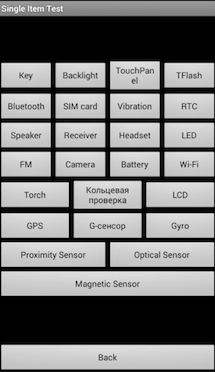
Wenn Sie das Engineering-Menü nicht öffnen können
Wenn Xiaomi Redmi Note 3 Pro nicht in das Engineering-Menü wechselt, sollten Sie verwenden alternative Wege Eingang, nämlich spezielle Software. Betrachten Sie zwei Programme, die Ihnen helfen: MTK Engineering und MobileUncle Tools. Sie können viele weitere ähnliche Anwendungen auf eigene Faust finden.
MTK Engineering ist ein schnelles und bequemes Programm, es sieht so aus:
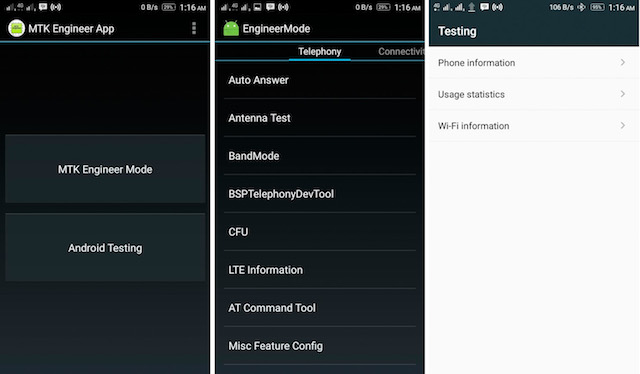
Im Android-Testelement gibt es Android-Einstellungen, nämlich:
- Informationen zum Telefon;
- Batterieinformationen;
- Nutzungsstatistik;
- Wi-Fi-Infos.
Wir brauchen den Punkt MTK Engineer Mode - das ist das Engineering-Menü selbst. Vielleicht wird die Ansicht etwas anders sein, aber das Wesen wird sich nicht ändern.
MobileUncle Tools ist ein leistungsfähigeres Programm als das vorherige, da es Ihnen zusätzlich ermöglicht, viele andere Vorgänge mit dem System durchzuführen, jedoch nur für Geräte mit MTK-Prozessoren, die weit von allen Xiaomi-Geräten entfernt sind.

Um zu beginnen, müssen Sie auf "Engineering Mode" klicken und dann "Engineering Menu (MTK)" auswählen. Es ist erwähnenswert, dass für dieses Programm Root-Rechte erforderlich sind. Derzeit wurde dieses Programm aus entfernt Markt spielenaber es ist nicht schwer im Internet zu finden. Da diese Anwendung von einem chinesischen Autor entwickelt wurde, stoßen Sie möglicherweise auf eine englische oder chinesische Version.
Abschluss und Übersetzung von Funktionen
Abschließend möchten wir Sie darauf hinweisen, mit zahlreichen Systemeinstellungen mit Bedacht umzugehen. Wenn Sie ein Modul im Telefon reparieren oder überprüfen müssen, sollten Sie die Parameter des Engineering-Menüs nicht sofort selbst ändern. Es ist besser, zuerst auf unserer Website oder im Internet nach Anweisungen zu suchen, die nur für Ihren Fall geeignet sind. Der Einfachheit halber haben wir alle Funktionen übersetzt (das Smartphone xiaomi redmi three wurde als Beispiel genommen).
![]()
Für 13 Tage hielten zwei Kämpfer eine kreisförmige Verteidigung in einem Panzer, der in einem Sumpf versank! An einem kalten Tag, dem 17. Dezember 1943, kämpften heftige Kämpfe um das Dorf Demeshkovo in der Nähe der Stadt Nevel in der Region Pskov. Das 328. Panzerbataillon, das Teil der 118. Panzerbrigade war, versuchte, es von den Nazis zurückzugewinnen. Die Deutschen haben sechs unserer Panzer außer Gefecht gesetzt. Und der siebte in der Hitze der Offensive landete in einem Sumpf, der hundert Meter vom Dorf entfernt mit Schnee bedeckt war. Bei dem Versuch, den T-34 zu erobern, griffen die Nazis an diesem Tag mehrmals an. Die Besatzung und die Infanteristen, die in der Nähe des Panzers blieben, kämpften mutig gegen den Feind, aber die Streitkräfte waren ungleich. Im Schutz der Nacht zogen sich die MG-Schützen zurück und nahmen den schwer verwundeten Leutnant Tkatschenko mit. Der fahrerlose Fahrer ist gestorben. Ein 18-jähriger Komsomolets Viktor Chernyshenko blieb im Tank. Oberfeldwebel Aleksey Sokolov, gebürtiger Einwohner des Dorfes Petrovka, Gemeinderat von Lekarevsky, Bezirk Asekeyevsky, meldete sich freiwillig, um ihm zu helfen. Er war ein erfahrener Kämpfer - er kämpfte zwischen 1939 und 1940 mit den Weißen Finnen auf der Karelischen Landenge, kämpfte in der Nähe von Stalingrad, verbrannte zweimal in einem Panzer und galt als bester Mechaniker der Einheit. Die Vierunddreißig hatten sich fest in einem Sumpf niedergelassen - es war nicht möglich, ihn zu befreien. Und die kleine Garnison spiegelte nacheinander entschieden die wütenden Angriffe der Nazis wider. Zwei Panzermänner ließen sie aus nächster Nähe los und schlugen mit Maschinengewehrfeuer auf den Feind ein, da es viel Munition gab. Die Deutschen griffen tagsüber mehrmals an und versuchten, im Schutz der Nacht die Kontrolle über die Stahlfestung zu erlangen. Doch Tschernyschenko und Sokolow gaben nicht auf. Nachdem die Nazis die Hoffnung verloren hatten, den sowjetischen Panzer zusammen mit der Besatzung zu übernehmen, begannen sie, sie direkt mit Waffen zu schlagen. Eine der Granaten durchbohrte die Rüstung und verwundete die Jungs. Sie wehrten aber weiterhin deutsche Angriffe ab. Am zwölften Tag endeten Granaten und Munition. Blutungen, Erfrierungen, hungrige Tanker hielten mit aller Kraft fest. Victor warf drei Granaten auf die Nazis, die sich in der Nähe des Panzers versammelt hatten. Die überlebenden Deutschen flohen. Die letzte Granate wurde von den Tankern als letzte Rettung aufgeschoben ... Am dreizehnten Tag, dem 30. Dezember, brachen unsere Truppen mit einem gewaltigen Schlag die feindliche Verteidigung auf und eroberten das Dorf Demeshkovo. In der Mulde, in der unser T-34 feststeckte, fanden die Kämpfer viele Nazi-Leichen. Zwei sorgfältig erschöpfte, erfrorene Panzerfahrer wurden vorsichtig aus dem Panzer entfernt. Einer von ihnen war bewusstlos, der andere murmelte etwas, wurde aber auch bewusstlos. Chernyshenko hat mehrere Operationen durchgemacht. Im Krankenhaus war er noch in Bandagen und befestigte den Leninorden und den "Goldenen Stern" des Helden an der Tunika. Rettungssergeant Sokolov scheiterte. Er starb am 31. Dezember und erlangte nie wieder das Bewusstsein. Der Titel des Helden der Sowjetunion wurde ihm posthum zugeteilt. Er wurde an der gleichen Stelle begraben, an der er tapfer gekämpft hat. Dort errichteten die Anwohner ein Denkmal, das an das Kunststück der Tanker erinnert. Und die sieben Kilometer von Demeshkova entfernte Oberschule von Lovetsky begann, den Namen des Helden der Sowjetunion Alexei Sokolov zu tragen. Ein Mann aus den Wäldern von Orenburg ist für immer in einem Regiment eingeschrieben, in dem er diente. Am Vorabend des Sieges, dem 6. Mai, fand im Hof \u200b\u200bdes Bezirks Asekeyevsky im Hof \u200b\u200bder Sekundarschule Lekarevskaya, die seit Februar 2009 offiziell den Namen Alexei Sokolov trägt, eine Kundgebung zur Eröffnung einer Gedenktafel zum Gedenken an den Landsmann-Helden statt. An einem Mai-Morgen versammelten sich hier Lekarevsky-Lehrer und Schulkinder, die jetzt zu Recht "Falken" genannt werden, sowie Anwohner, einschließlich derer, die den Krieg überlebt haben. Der Schulleiter Vasily Lebedev eröffnete die Feier. Der Neffe des Helden, Sergei Sokolov, und der Veteran des Zweiten Weltkriegs, Gennady Glazunov, der einst Material über unseren heldenhaften Landsmann für eine Dokumentationsgeschichte gesammelt hatte, entfernten eine weiße Leinwand von einer Marmortafel, die am Eingang der Schule angebracht war.




